Serviciile de partajare a fișierelor și găzduire în cloud au devenit cu adevărat populare în lumea de astăzi dominată de lucrul de acasă. Oamenii trebuie adesea să colaboreze cu colegii lor la fișiere comune. Cea mai bună abordare este să le stocați într-o locație comună, astfel încât toată lumea să le poată accesa. Dropbox satisface această nevoie permițând utilizatorilor să facă acest lucru încărcați fișierele lor în cloud și apoi împărtășiți-le cu colegii, clienții și colaboratorii lor.
Nepartajarea fișierelor și folderelor pe Dropbox vă poate perturba fluxul și vă poate distruge productivitatea. Practic, nu poți folosi una dintre funcționalitățile principale ale platformei. Fără alte prelungiri, haideți să explorăm cum puteți remedia această problemă.
Cum să remediați că Partajarea Dropbox nu funcționează
Verificări rapide
- Asigurați-vă că fișierul pe care încercați să îl partajați există în contul dvs. Dropbox. Poate că tu sau un alt utilizator l-ai șters din greșeală.
- Dacă nu dețineți fișierul pe care încercați să îl partajați, poate proprietarul v-a împiedicat să faceți asta. Sau poate aveți doar acces numai pentru vizualizare la acel fișier.
Verificați dacă există un fișier sau un subdosar în acel folder care este deja partajat. Dacă există o pictogramă pentru două persoane lângă ea, aceasta indică că folderul este deja partajat. Încercați să anulați accesul la subdosar și apoi partajați direct folderul părinte.
Solicitați acces la dosar

Dacă primești un „Cere acces”, aceasta poate indica că proprietarul fișierului sau folderului a uitat să trimită invitația în contul Dropbox. Drept urmare, nu puteți accesa conținutul partajat. Pentru a ocoli această problemă, faceți clic pe Cere acces opțiunea și cereți expeditorului să aprobe cererea dvs. de acces. Sau cereți-le direct să încarce acel fișier și împărtășește-l cu tine.
Creați un dosar partajat nou
Dacă încercați să partajați un număr mare de fișiere dintr-o singură mișcare, Dropbox poate afișa următorul mesaj de eroare: „Sunt prea multe fișiere.” Pur si simplu. Pentru a rezolva această problemă, trebuie să redenumiți folderul care conține prea multe fișiere.
- Clic Toate filele, selectați și redenumiți fișierul problematic.
- Apoi selectați Impartit opțiunea din meniu și faceți clic pe „Aș dori să creez și să partajez un dosar nou.”
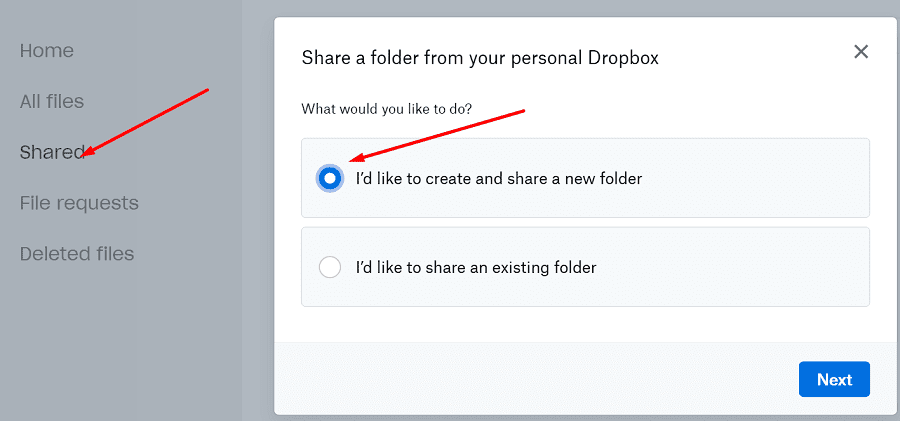
- Denumiți-vă folderul și adăugați e-mailurile utilizatorilor cu care doriți să partajați folderul. Loveste Acțiune buton.
- Acum, pur și simplu mutați fișierele din folderul vechi în cel nou. Așteptați până când Dropbox a sincronizat noile fișiere.
Asteapta afara
Dacă nu puteți trimite noi invitații la foldere partajate Dropbox, poate că ați atins limita de invitații. Când se întâmplă acest lucru, de obicei primiți acest mesaj de eroare: „Ai trimis prea multe invitații.” Dropbox stabilește această limitare pentru a preveni abuzul și spamul. Așteptați 24 de ore și verificați dacă puteți trimite noi invitații la foldere partajate.
Câte invitații la foldere partajate Dropbox pot trimite într-o singură zi?
Utilizatorul mediu Dropbox poate trimite aproximativ 30 de invitații la foldere partajate în fiecare zi. Dar acest număr poate varia foarte mult. Limita zilnică de partajare este o combinație de mai multe variabile: numărul de link-uri și dosare partajate, statistici despre cât de des partajați dosare, cât timp aveți contul etc.
Dropbox sincronizează cele mai recente modificări
În plus, poate o actualizare este în curs. Poate că Dropbox sincronizează cele mai recente modificări făcute de un alt utilizator. Când se întâmplă acest lucru, Dropbox blochează fișierul respectiv pentru a împiedica să anulați cele mai recente modificări. Așteptați cinci minute și ar trebui să puteți partaja folderul.
Nu se poate partaja unui anumit utilizator
Dacă nu puteți partaja un dosar cu un utilizator extern, poate că acesta utilizează un cont Dropbox Business și administratorul a blocat invitațiile din afara echipei. Pe de altă parte, dacă nu puteți trimite invitații utilizatorilor care nu fac parte din echipa dvs., contactați administratorul și cereți-i să revizuiască și să modifice setările de partajare.
Verificați cantitatea de spațiu rămasă
Dacă nu puteți partaja un dosar sau nu vă puteți alătura unui dosar partajat, este posibil să fiți rămânând fără spațiu de stocare. Când se întâmplă asta, de obicei primiți o notificare prin e-mail. Dacă colaboratorii dvs. nu vă pot accepta invitația la folderul partajat, este posibil să rămână fără spațiu de stocare.
Verificați dacă folderul partajat este de fapt mai mare decât cota de spațiu actuală. Asigurați-vă că aveți suficient spațiu liber pentru a accepta invitația la folderul partajat. Ștergeți fișierele inutile si incearca din nou. Sau câștigă mai mult spațiu de stocare invitând mai multe persoane la Dropbox.
Dacă doriți să partajați un fișier mare, poate Dropbox Transfer este o soluție mai bună.
Concluzie
Dacă nu puteți partaja un dosar pe Dropbox sau nu vă puteți alătura unui dosar partajat, asigurați-vă că nu aveți suficient spațiu de stocare pentru a găzdui fișierul. Apoi verificați permisiunile de partajare și asigurați-vă că folderul pe care încercați să îl partajați nu conține un fișier sau un dosar care este deja partajat. Ați reușit să remediați această problemă? Care a fost elementul de blocare în cazul tău? Spune-ne în comentariile de mai jos.